YouTube Music은 팟캐스트의 문을 열었고, 사용자는 음악 컬렉션과 함께 팟캐스트 라이브러리를 구축할 수 있습니다. 하지만 팟캐스트에 적합한 플랫폼일까요? 팟캐스트 청취와 관련된 YouTube Music의 기능과 제공 사항을 자세히 살펴보겠습니다.
YouTube Music에서 팟캐스트에 액세스하는 방법
YouTube Music에서 팟캐스트를 찾는 것은 매끄러운 경험입니다. “탐색” 탭으로 이동하거나 라이브러리를 방문하여 좋아하는 쇼를 빠르게 검색할 수 있으며, 라이브러리에서 “팟캐스트” 필터를 사용하여 저장된 에피소드나 쇼를 볼 수 있습니다.
더 쉽게 하려면 홈 탭에서 “팟캐스트” 필터를 클릭하여 스트리밍 가능한 다양한 팟캐스트를 탐색하세요. YouTube 앱에서 좋아요를 누른 팟캐스트 링크도 동기화할 수 있습니다. YouTube Music 계정이 기본 YouTube 계정에 연결되어 있는지 확인하세요.
이렇게 하려면 YouTube Music > 홈 > 프로필 > 설정 > 재생 및 제한으로 이동하여 “YouTube에서 좋아요를 누른 음악 표시” 옵션을 켜세요.
팟캐스트 선택
YouTube Music에서 팟캐스트 라이브러리는 YouTube 자체에서 제공되는 콘텐츠에서 큐레이션됩니다. 즉, 팟캐스트로 태그된 비디오와 재생목록만 검색에 표시되므로 사용 가능한 팟캐스트 범위가 제한될 수 있습니다.
다양성 측면에서 도전이 될 수 있지만, YouTube에는 인기 타이틀과 틈새 시장 팟캐스트를 모두 아우르는 풍부한 라이브러리가 있다는 점은 주목할 가치가 있습니다. YouTube Music에서 쇼를 검색하는 것은 간단하여 좋아하는 것을 라이브러리에 직접 추가하기 쉽습니다.
그러나 RSS 피드를 통해 외부 소스에서 호스팅한 팟캐스트를 추가하는 것은 제한 사항과 기본 YouTube 팟캐스트에 비해 특정 기능이 없기 때문에 때때로 성공하거나 실패할 수 있습니다. 그러나 비디오 팟캐스트는 사용자가 오디오와 비디오 형식을 쉽게 전환할 수 있게 하여 청취 경험을 크게 향상시켜 주는 뛰어난 제품입니다.
YouTube Music을 탐색하기 쉬운가요?
YouTube Music은 경쟁하기 위해 팟캐스트 카탈로그를 확대해야 하지만, 인터페이스는 매력적이고 사용자 친화적입니다. 깔끔하게 정리된 카테고리 덕분에 새로운 팟캐스트를 쉽게 찾을 수 있으며, “팟캐스트” 필터는 홈페이지와 라이브러리 카테고리에 모두 눈에 띄게 표시됩니다.
“탐색” 탭에는 인기 있는 쇼를 소개하는 전용 “팟캐스트” 섹션도 있습니다. YouTube Music 계정을 YouTube 계정에 연결하면 YouTube에서 좋아요를 누른 모든 팟캐스트가 자동으로 동기화되어 편리한 기능입니다.
하지만, 팟캐스트에 대한 전용 플레이리스트를 만들 수 없다는 한계가 있습니다. 이는 모든 것을 섞는 일반적인 음악 없이 팟캐스트 콘텐츠를 별도로 그룹화하려는 사용자에게 좌절의 원인이 될 수 있습니다.
재생 컨트롤 개요
YouTube Music은 팟캐스트 애호가를 위해 맞춤화된 다양한 재생 기능을 제공합니다. 여기에는 되감기(10초) 또는 빨리 감기(30초) 옵션, 재생 속도 조정, 미리 정해진 기간 후에 에피소드를 중지하는 편리한 슬립 타이머가 포함됩니다.
YouTube와 비슷하게, 사용자는 에피소드에 대한 좋아요와 댓글을 보고, 에피소드를 재생목록에 저장하거나, YouTube Music Premium에 가입한 경우 오프라인 청취를 위해 다운로드할 수 있습니다. 비디오 팟캐스트에도 자막이 제공됩니다.
다른 유용한 기능으로는 에피소드 대기열, 자동 재생 옵션, 추천을 위한 “관련” 기능이 있습니다. YouTube Music Premium 구독을 통해 다른 앱을 사용하는 동안 백그라운드에서 팟캐스트를 들을 수도 있어 유연한 청취 경험을 제공합니다.
타사 팟캐스트를 추가하는 방법
YouTube Music에서는 RSS 피드를 통해 타사 팟캐스트를 추가할 수 있습니다. 팟캐스트를 추가하려면 YouTube Music 라이브러리로 이동하여 “팟캐스트”를 선택하고 “팟캐스트 추가”를 클릭하면 원하는 RSS 피드 URL을 입력할 수 있습니다.
그러나 모든 타사 팟캐스트가 성공적으로 추가되는 것은 아니라는 점에 유의하세요. YouTube 커뮤니티 가이드라인을 준수하는 팟캐스트만 표시됩니다. 계속하려면 성인(18세 이상) 계정으로 로그인하고 팟캐스트가 RSS 포함을 지원하는지 확인하세요.
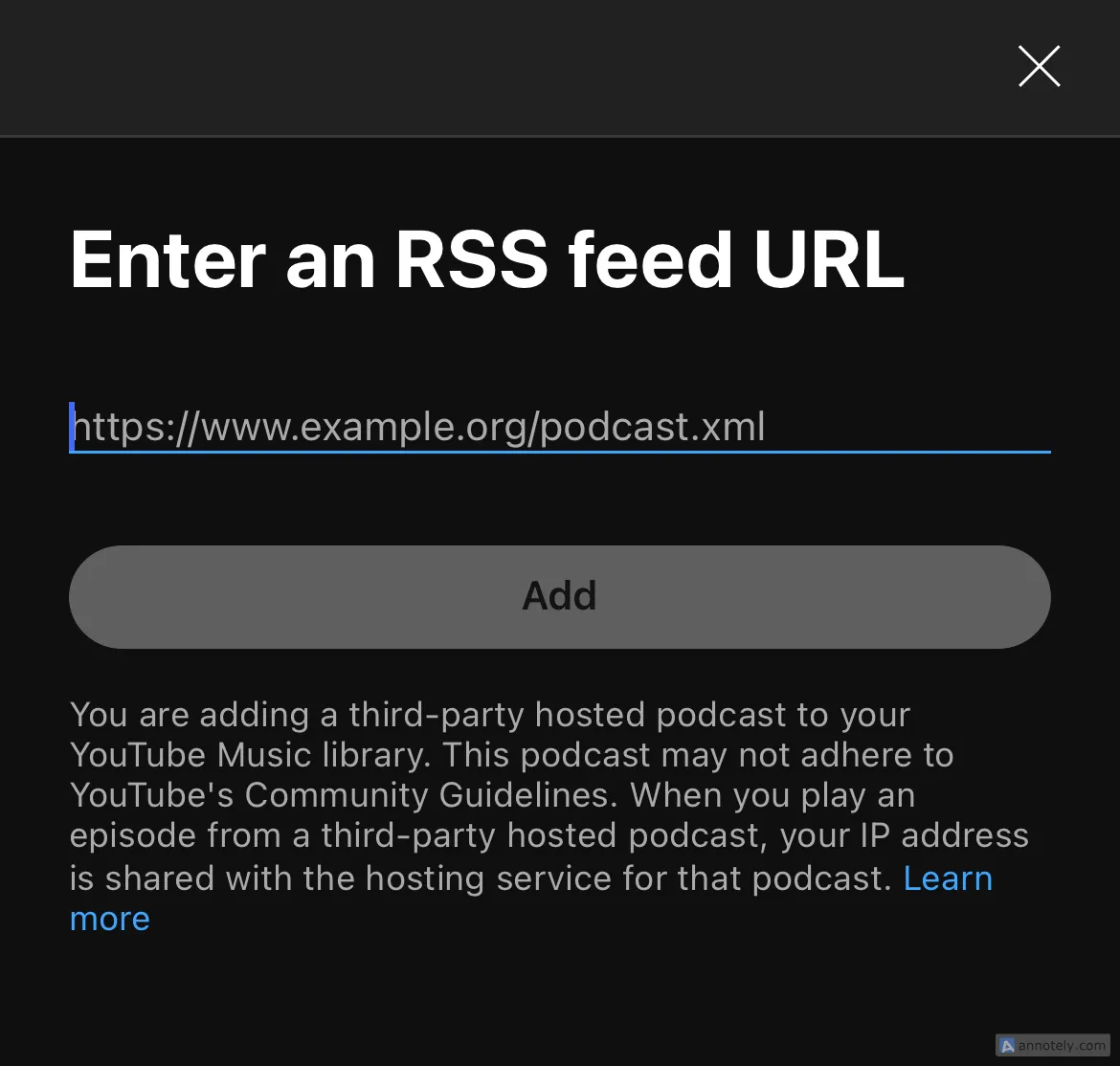
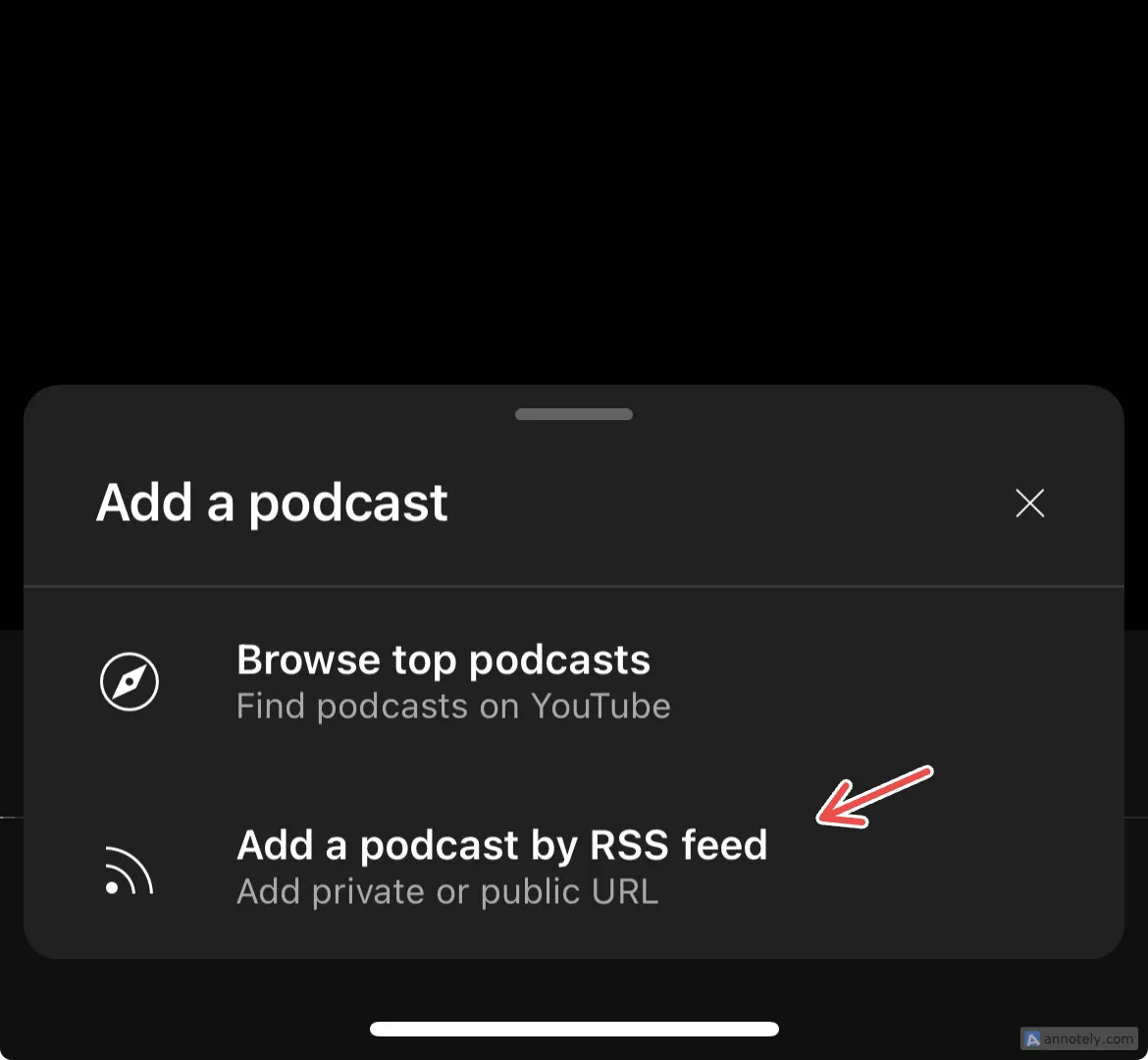
타사 팟캐스트를 성공적으로 추가하면 기본 프로그램과 동일한 재생 기능을 많이 사용할 수 있지만 비디오와 오디오 전환, 공유 옵션 등 일부 기능은 제한될 수 있습니다.
타사 팟캐스트를 제거하려면 라이브러리에서 해당 팟캐스트를 찾아 제목 옆에 있는 세 개의 점을 클릭하고 “라이브러리에서 제거”를 선택하면 됩니다.
팟캐스트를 듣기 위해 YouTube Music을 듣는 게 가치가 있을까?
이미 YouTube 생태계에 통합되어 있다면 YouTube Music을 사용하여 팟캐스트 라이브러리를 관리하면 청취 경험이 간소화될 수 있습니다. 음악과 팟캐스트를 한 공간에서 관리하면 일상이 간소화될 수 있습니다.
그러나 주로 YouTube에서 제공하는 제한된 카탈로그와 타사 팟캐스트를 추가할 때 직면하는 과제로 인해 일부 사용자는 보다 강력한 대안을 찾을 수 있습니다. 새로운 팟캐스트를 발견하는 것을 즐기는 개인의 경우, 제공되는 서비스가 기대에 부응하지 못할 수 있습니다. 궁극적으로 팟캐스트 청취를 위한 YouTube Music의 효과는 선호도와 팟캐스트 소비에서 추구하는 다양성에 달려 있습니다.
자주 묻는 질문
1. YouTube Music에서 모든 유형의 팟캐스트를 찾을 수 있나요?
아니요, YouTube Music은 주로 YouTube에서 제공되는 팟캐스트를 특징으로 합니다. 이는 팟캐스트로 태그된 것만 찾을 수 있기 때문에 콘텐츠의 다양성을 제한하고, 이 레이블로 업로드되지 않은 다른 인기 쇼는 잠재적으로 제외됩니다.
2. YouTube 즐겨찾기를 YouTube Music과 동기화하려면 어떻게 해야 하나요?
YouTube에서 좋아하는 팟캐스트를 YouTube Music으로 동기화하려면 YouTube Music으로 가서 프로필 설정에 액세스하고 “YouTube에서 좋아하는 음악 표시” 옵션을 활성화하여 콘텐츠를 쉽게 동기화하세요.
3. 추가한 모든 타사 팟캐스트가 올바르게 표시되나요?
꼭 그렇지는 않습니다. 타사 팟캐스트를 RSS 피드를 통해 추가할 수는 있지만, YouTube 커뮤니티 가이드라인을 준수하는 팟캐스트만 라이브러리에 표시됩니다. 일부 기능은 기본 팟캐스트만큼 원활하게 작동하지 않을 수도 있습니다.
답글 남기기